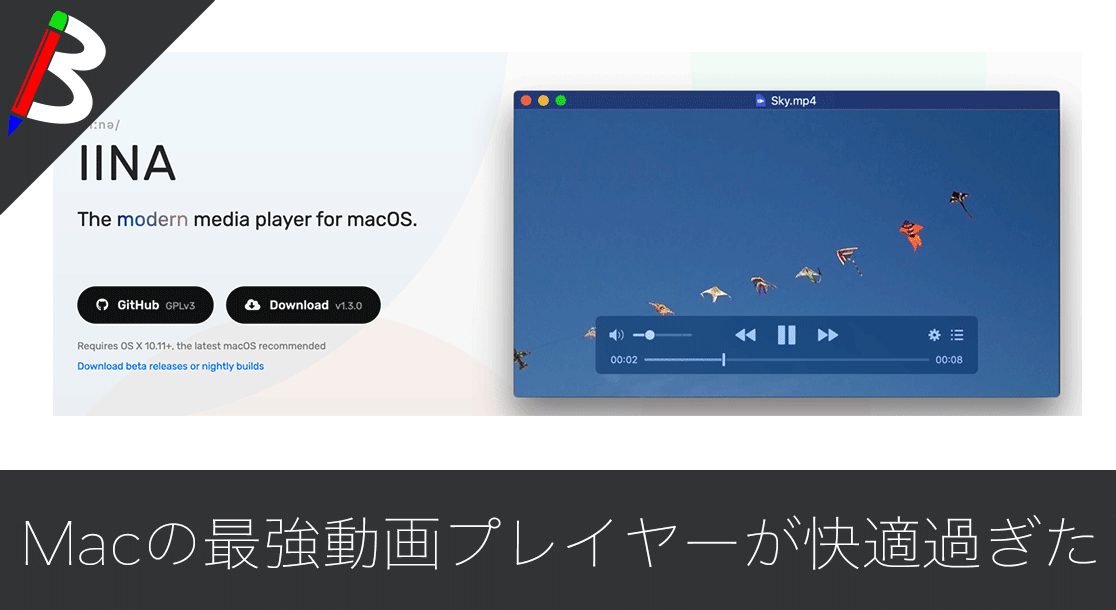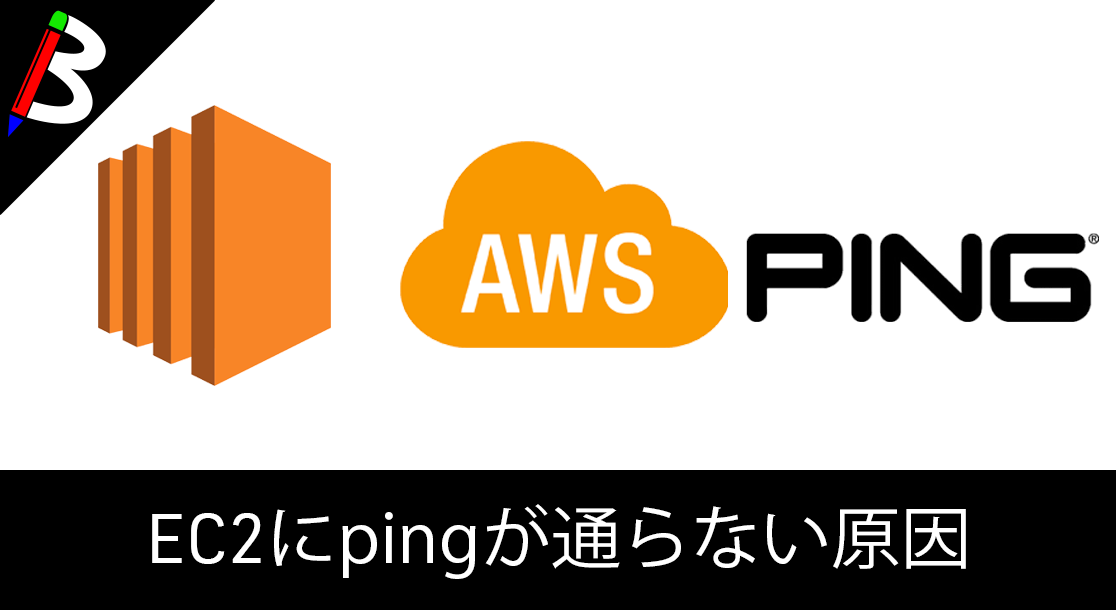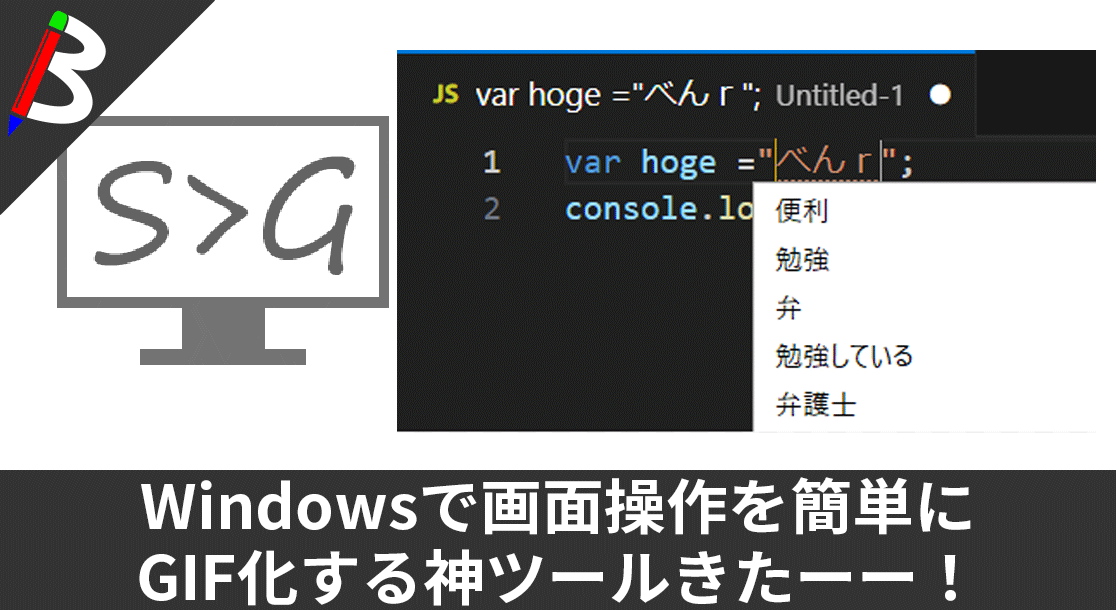Anker PowerCor
旅行には必須の大容量モバイルバッテリー!
レッドブル エナジードリンク 250ml×24本
翼を授けよう!
モンスターエナジー 355ml×24本 [エナジードリンク]
脳を活性化させるにはこれ!
ドラゴンクエスト メタリックモンスターズギャラリー メタルキング
みんな大好き経験値の塊をデスクに常備しておこう!
Bauhutte ( バウヒュッテ ) 昇降式 L字デスク ブラック BHD-670H-BK
メインデスクの横に置くのにぴったりなおしゃれな可動式ラック!
BANDAI SPIRITS ULTIMAGEAR 遊戯王 千年パズル 1/1スケール
もう一人の僕を呼び覚ませ!!
サンディスク microSD 128GB
スマホからSwitchまで使える大容量MicroSDカード!
スポンサーリンク
収益が住所確認額に到達!!
支払のためには住所確認が必要
GoogleAdsenseを仕込んだブログでのんびりちまちま記事を書いていたのですが、ついにある程度の収益が溜まりGoogleAdsenseのダッシュボードに以下のようなメッセージが表示されるようになりました。
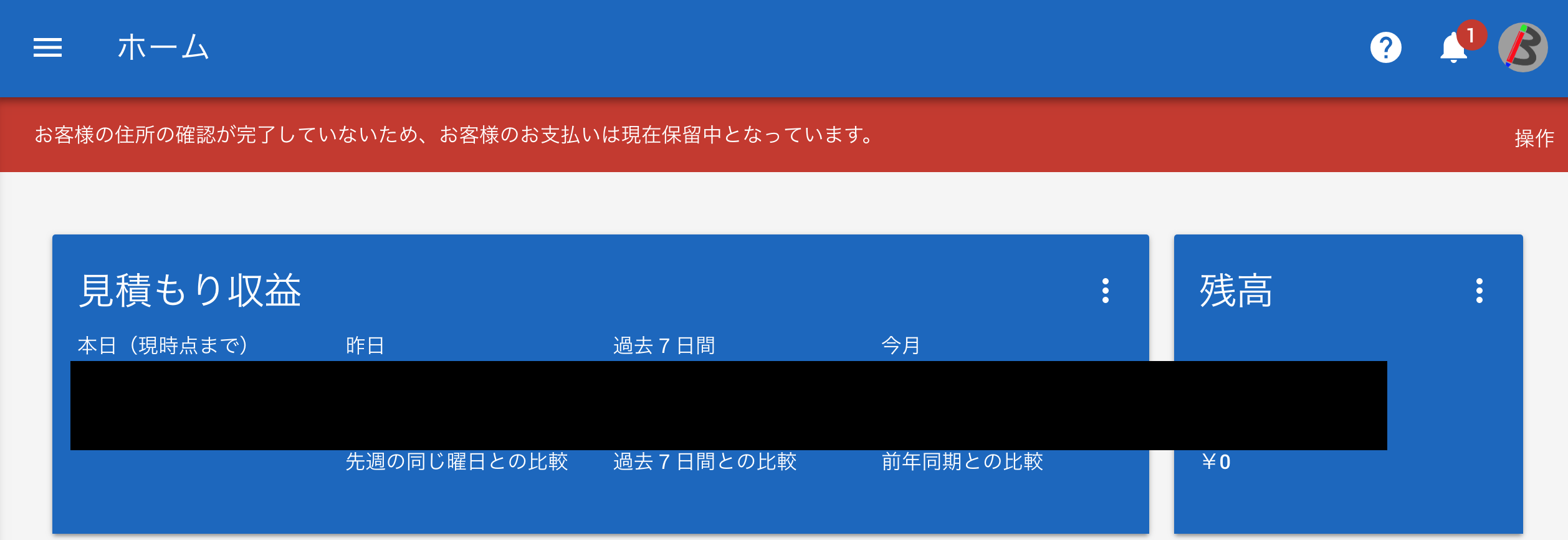
GoogleAdsenseでは、収益が住所確認基準額の1000円に到達した際に、住所確認を行う必要があります。
その際にPINコードの入力を行うのですが、このPINコードはハガキで郵送されます。
上記のメッセージはハガキを郵送したので届いたらPINコードを入れて住所確認をしてね!と言う旨のメッセージとなります。
今回は手元にハガキが届いたのでPINコードの登録手順をまとめてみました。
手順
注意
このハガキですが、以下のように2~4週間ほどで到着します、と書かれていますが筆者の場合は1ヶ月くらいかかりました。
なので、到着するまで気長に待ちましょう。笑
開封の儀
ハガキはしっかりと封が閉じられています。

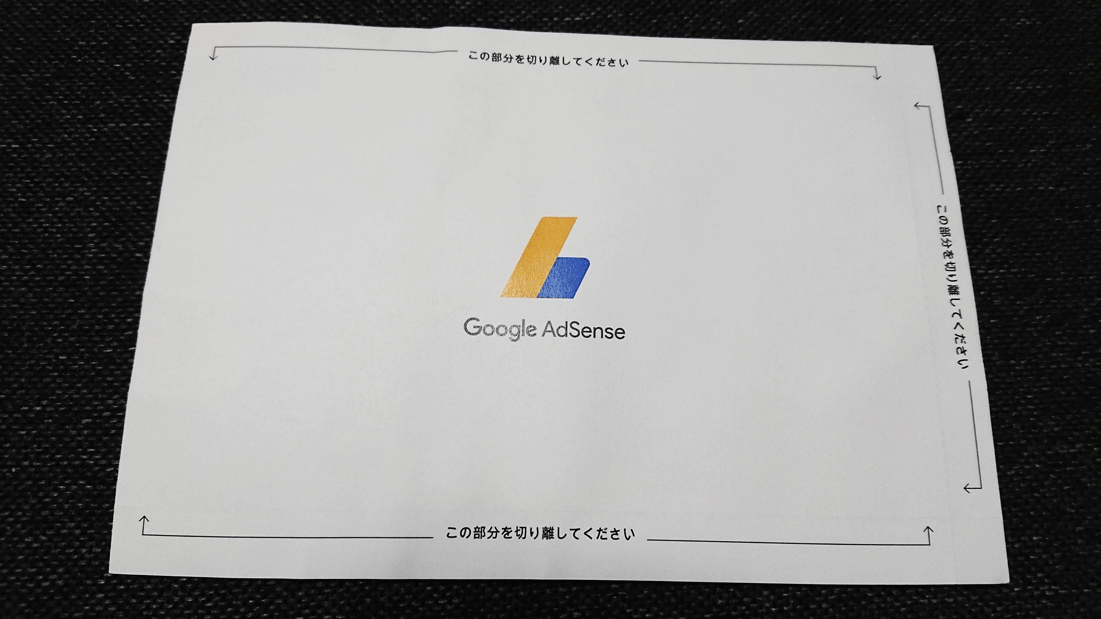
ですので、開封をしましょう。
ビリビリビリ。
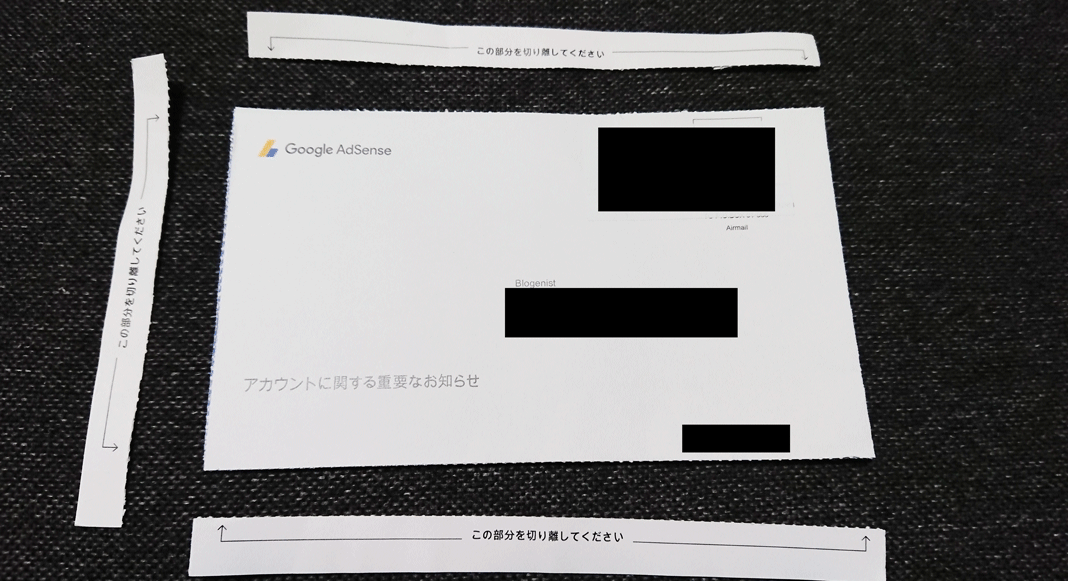
ぱかっ。っつって。
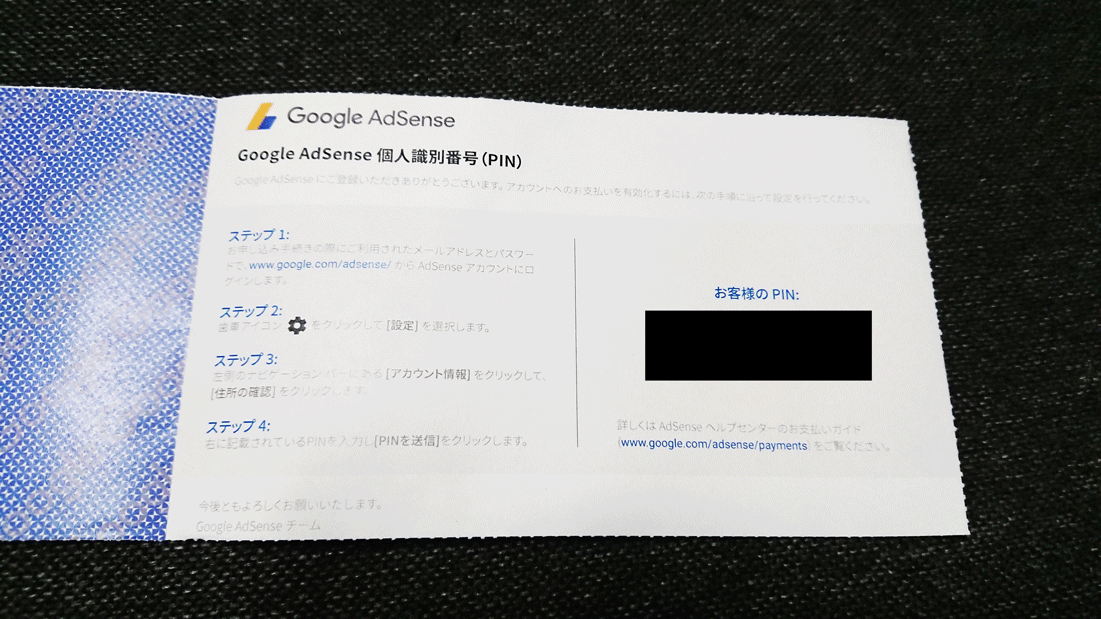
中には登録方法とPIN番号が記載されていますね。
PINコードの登録
では、実際に登録をしてみましょう。
GoogleAdsenseのダッシュボードにログインし、左部メニューから歯車アイコン>アカウント情報をクリックします。
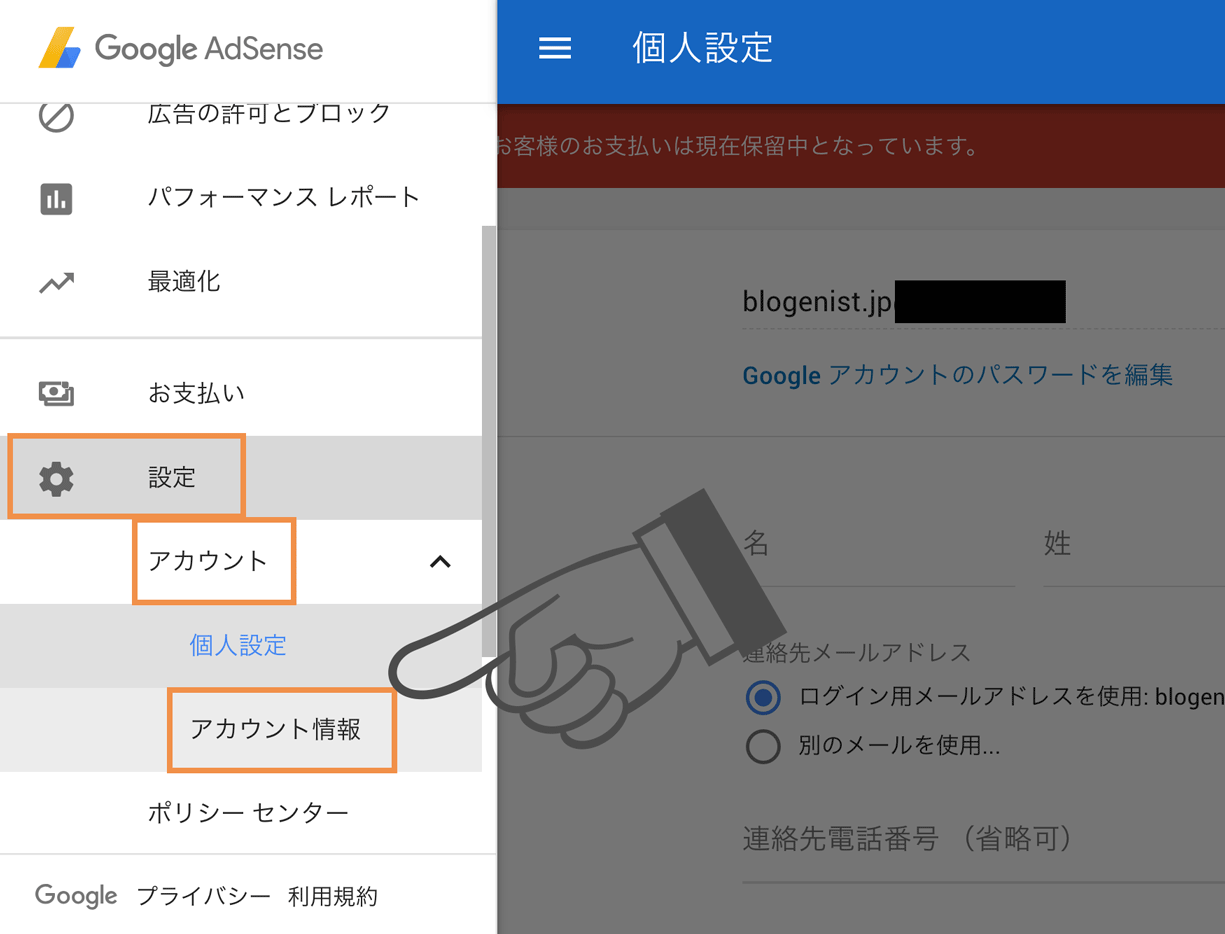
すると、アカウント情報画面が表示されるので住所の確認リンクをクリックします。
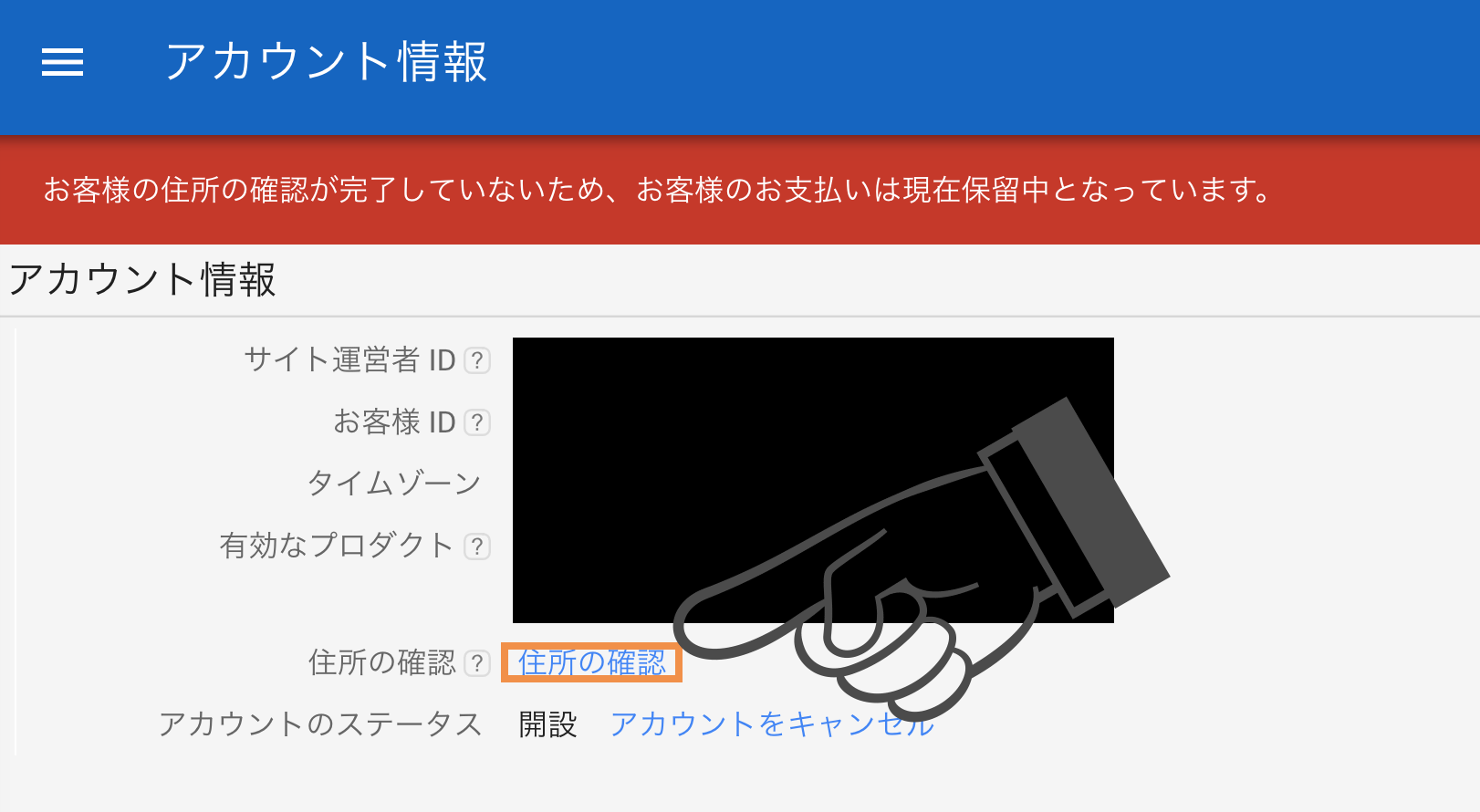
次の画面のページ下部にPINコードの入力エリアがあるので、ハガキに記載のPINコードを入力し、PINを送信ボタンをクリックします。
※3回失敗すると広告の配信が停止してしまうので気をつけましょう
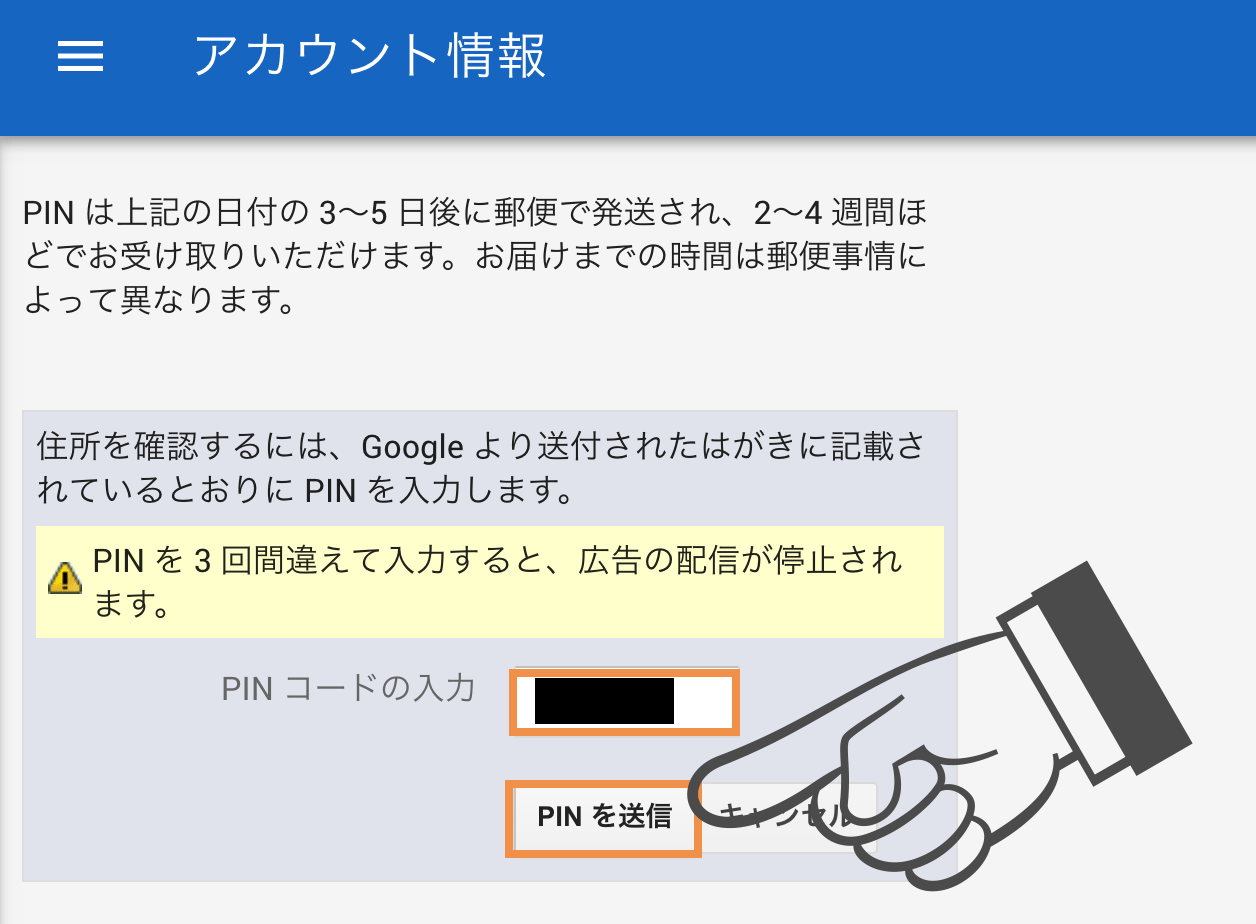
正しく入力されると、赤いメッセージが表示されなくなりました。
これでPINコードの認証が終わり住所確認が完了しました。
終わりに
PINコードの登録自体はとても簡単です。
これで支払の準備が整ったので、あとは記事をどんどん執筆して収益を増やしていくだけですね!
まずは初めての支払に向けて頑張って行きましょう!!